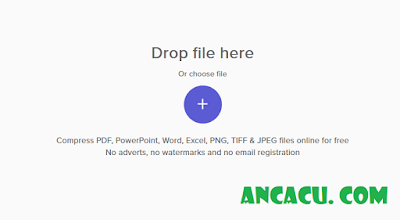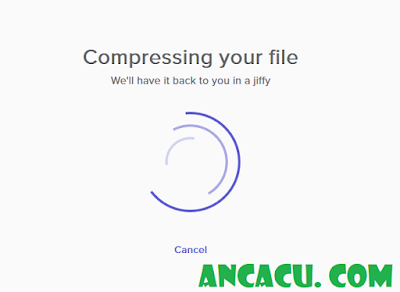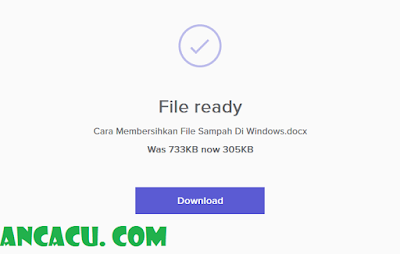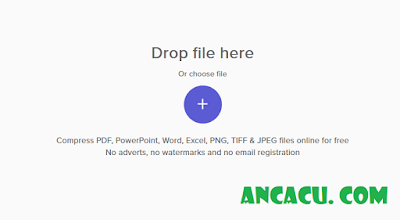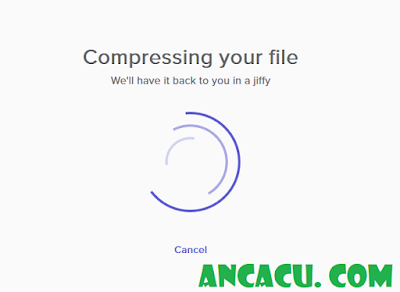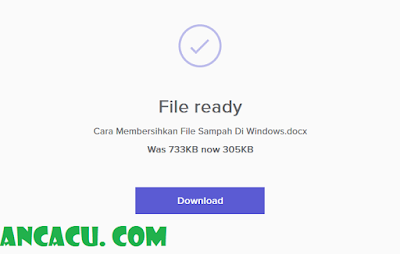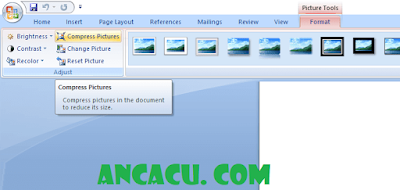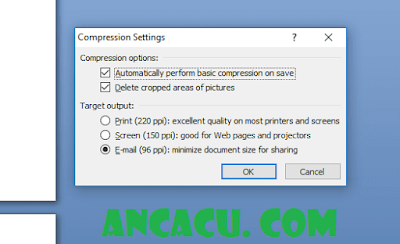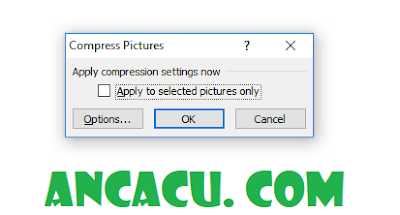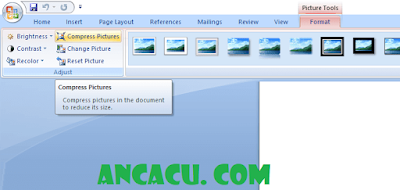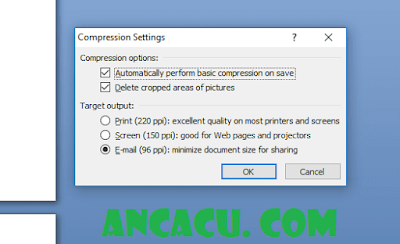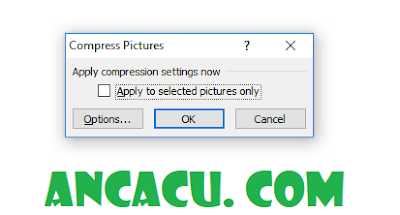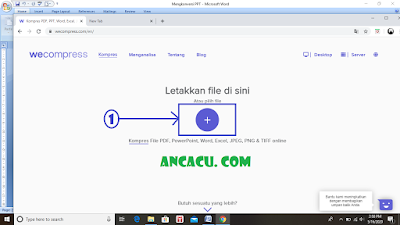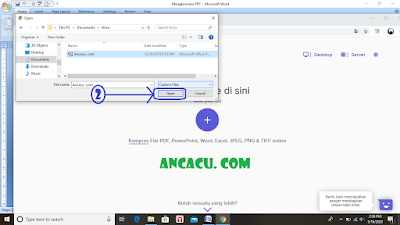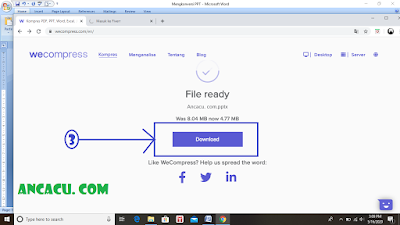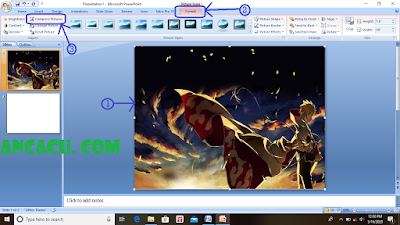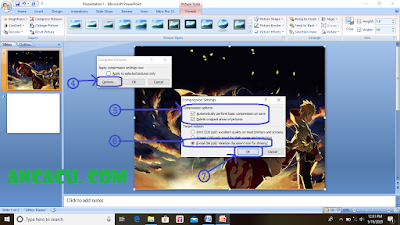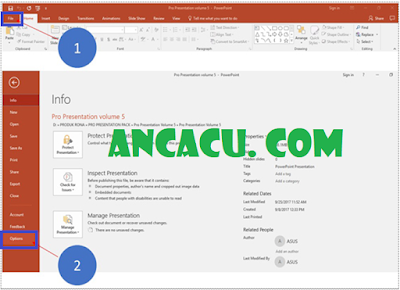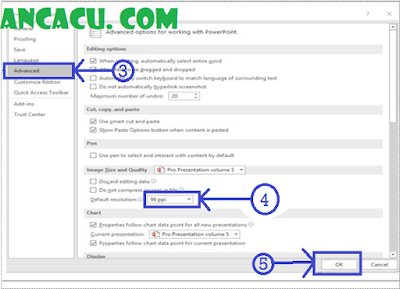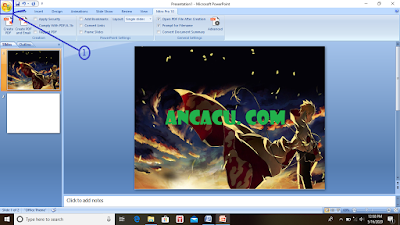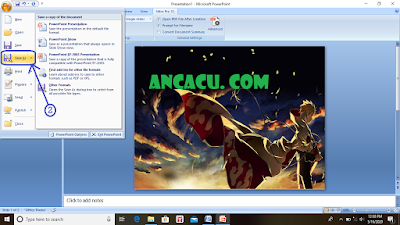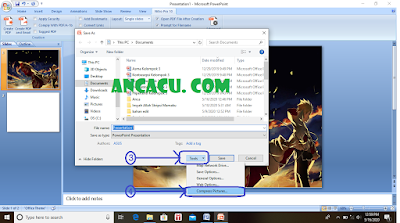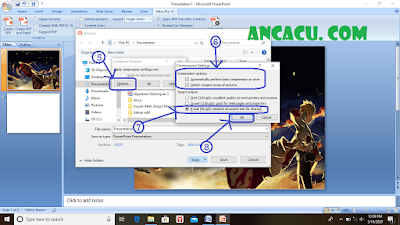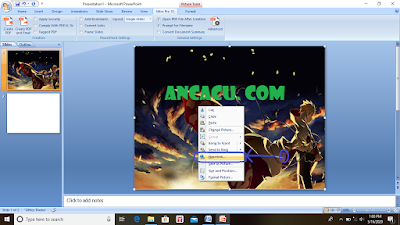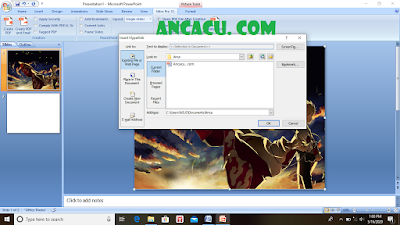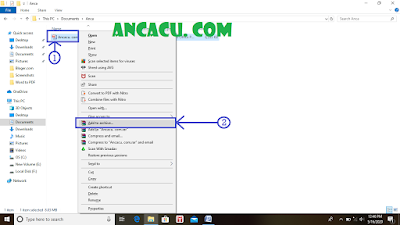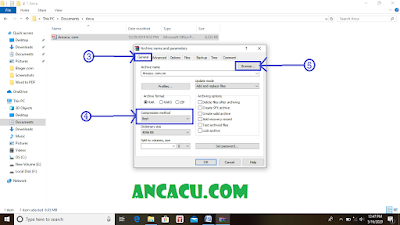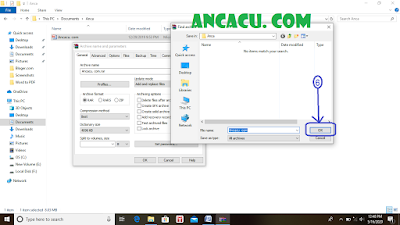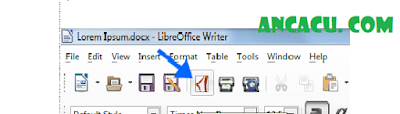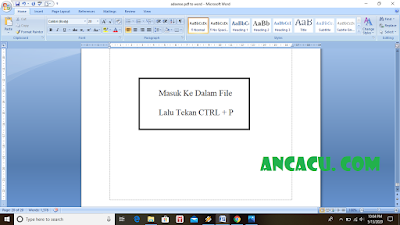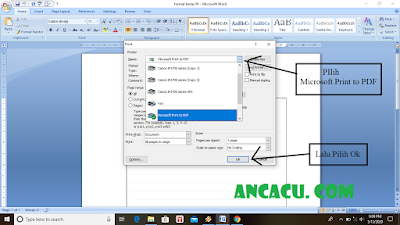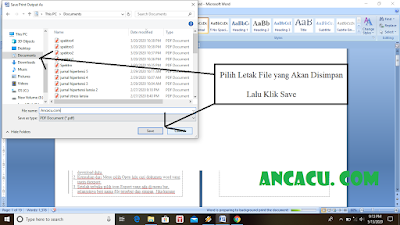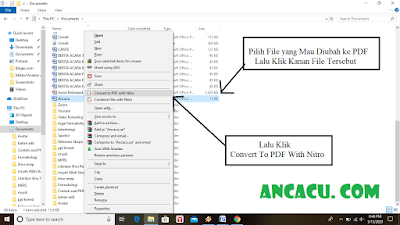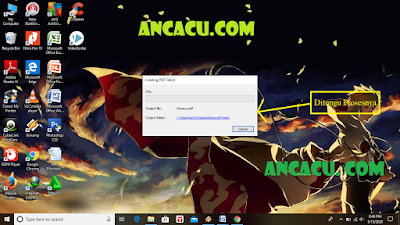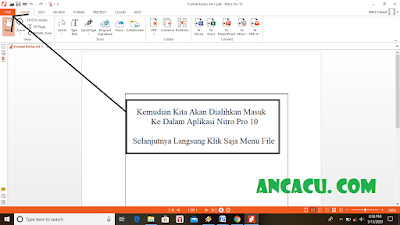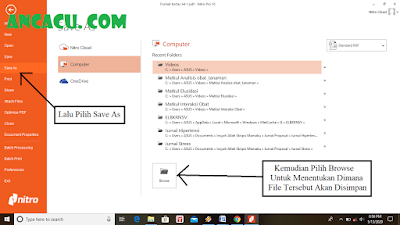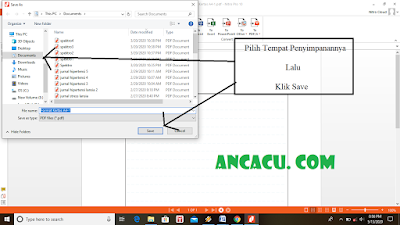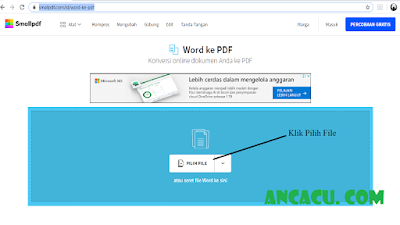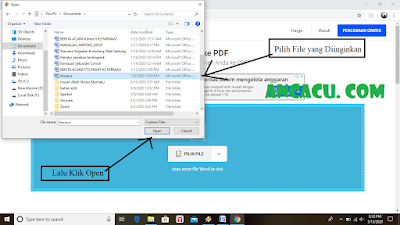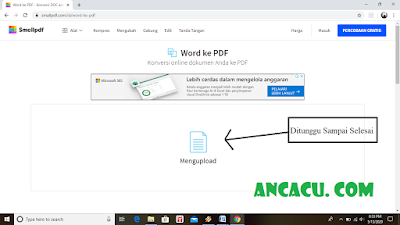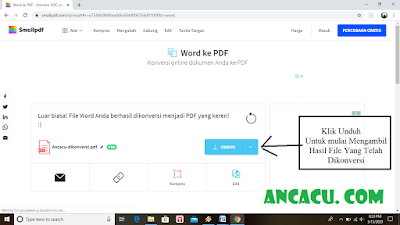6 Cara Memperkecil Ukuran File PPT Secara Online atau Offline Gratis
Bagaimana cara memperkecil ukuran file PowerPoint? Buat
Kamu yang kebingungan untuk mengecilkan size file PPT secara online atau
offline, Kamu dapat menyimak ulasan ini.
Mengurangi atau mereduce ukuran file PowerPoint dapat
meringankan dan mempercepat proses upload saat mengirimkan file PPT lewat
email.Saat kita mengupload file PPT kita ke email dengan ukuran yang besar
pastinya akan sangat lama lebih lagi jika koneksi jaringan lemot. Oleh karena
itu kita perlu mengkompres file PowerPoint tersebut sebelum mengirimkannya atau
share ke teman secara daring.
Memperkecil ukuran file PowerPoint bisa Kamu lakukan
dengan cara mengurangi kualitas gambar atau image, karena untuk tulisan atau teks
sendiri masih belum bisa maksimal. Mengubah format gambar ke format lainnya
yang lebih ringan dapat Kamu lakukan di Microsoft PowerPoint tersebut.
Karena alasan itu pulalah di kesempayan ini saya akan
share kepada Anda cara mengurasi ukuran file powerpoint tersebut. Harapannya
setelah Anda baca, nantinya Anda bisa mengecilkan ukuran file jika memang
diperlukan.
Nah bagaimana caranya?
Silakan Anda simak ulasannya.
1. Memperkecil File PowerPoint Secara Online
Kamu
dapat memanfaatkan layanan kompres file PPT melalui beberapa situs penyedia
jasa kompres file tersebut untuk mengecilkan file PPT secara signifikan.
Langkah-langkah
Mengecilkan File PPT Online
1.
Silakan Kamu buka situs kompres file ppt online
pada link berikut wecompress.com
2.
Jika
sudah, biasanya kita akan dihadapkan dengan laman utamanya, kurang lebih
seperti gambar di bawah ini. Nah, untuk mulai mengkompres file PowerPoint Kamu
seret dan tahan file dari komputer Kamu ke situs tersebut tepat di tanda plus.
3.
Biasanya setelah selesai proses upload, file akan
otomatis terkompres dengan sendirinya Kamu tinggal menunggu saja sampai selesai
4.
Nah, untuk mengunduhnya Kamu dapat menekan
tombol Download untuk menyimpannya ke laptop dan Hp Android Kamu.
Salah
satu kelebihan dari situs kompres file ini yaitu hasilnya yang memuaskan, file
jauh lebih berkurang hingga 50 persen lebih. Dalam gambar di atas dapat kita
amati bersama bahwa ukuran file PPT yang semula 724 KB susut menjadi 253 KB
saja.
Menurut
saya ini adalah metode paling praktis yang bisa Kamu lakukan, karena kita dapat
memperkecil ukuran file PowerPoint di Hp Android tanpa lagi harus repot-repot
menggunakan laptop atau PC.
2. Memperkecil File dengan Mengkompres Gambar
di PPT
Mengurangi
ukuran gambar atau foto pada slide presentasi PowerPoint ternyata dapat
mengecilkan size PPT tersebut adapun untuk langkah-langkahnya sebagai berikut.
1.
Silakan
Kamu klik gambar atau foto pada slide presentasi tersebut (Nomor 1), Jika sudah
Kamu masuk ke tab Format untu membuka pengaturan gambar tersebut.
2.
Pilih pada bagian Compress Pictures untuk
mengurangi ukuran gambar pada slide PowerPoint.
3.
Setelah itu biasanya akan muncul menu pop up
Compress Pictures, pada bagian Compression Options: Kamu pilih saja keduanya
dengan memberikan ceklist pada opsi Apply only to this picture dan Delete
cropped areas of pictures.
4.
Lanjut pada bagian Resolution: Kamu pilih Email
(96 ppi): minimize document size for sharing lalu terakhir klik OK.
Hasil kompres file PowerPoint menggunakan
metode ini cukup memuaskan dengan penurunan size file PPT yang besar.
3. Memperkecil File dengan Mengecilkan
Resolusi Bawaan Slide
Nah,
ini adalah tahapan lanjutan dari metode di atas. Bedanya jika ini mengubah
semua ukuran resolusi pada slide PPT tersebut.
1.
Buka tab menu File pada Microsoft PowerPoint
Kamu
2.
Jika sudah terbuka silakan Kamu pilih pada
bagian Options di bagian paling bawah.
3.
Pada bagian PowerPoint Options buka tab Advanced untuk membuka
pengaturan lanjutan slide PowerPoint.
4.
Nah, Kamu cari pada kategori Image Size and
Quality khususnya pada bagian Default resolution ubah dari High fidelity ke 96
ppi untuk resolusi paling rendah. Terakhir Kamu simpan pengaturan dengan klik
tombol OK.
Dengan pengaturan default ini Kamu dapat
menghemat size file PowerPoint, lantaran untuk resolusi tiap slide sudah
diminimalisirkan. Pada pengaturan ini Kamu juga dapat mengubah font default
Microsoft PowerPoint
4. Kurangi Resolusi Gambar
Nah,
ini ada lagi alternatif memperkecil ukuran gambar di slide PowerPoint lainnya
yang bisa Kamu ikuti. Metode ini sangat mudah dilakukan, hanya membutuhkan
beberapa klik saja.
1.
Kamu buka lagi tab menu File untuk menyimpan
file PPT tersebut.
2.
Masuk pada bagian Save As lalu klik Browse untuk membuka berkas
tempat penyimpanan file.
3.
Nah, pada bagian pop up Save As Kamu klik menu
dropdown Tools lalu pilih Compress Pictures.
4.
Setelah itu akan muncul lagi pop up tentang
pengaturan kompres gambar tersebut, Kamu centang saja Delete Cropped areas of
pictures pada bagian Compression options
5.
Nah, untuk bagian Resolution: Kamu pilih E-mail
(96 ppi): minimize document size for sharing lalu OK. Jangan lupa untuk
menyimpan file kompres PPT tersebut dengan klik tombol Save
5. Buat Link File
Salah satu cara menurunkan ukuran file
PowerPoint yang sangat baik yaitu dengan membuat sebuah link ke luar atau tautan
eksternal ke ke website atau file yang berukuran besar.
Misalnya saja jika kita ingin menyematkan
atau memasukkan video di slide presentasi PowerPoint, pastinya untuk ukuran
file PPT tersebut akan membengkak atau besar
Oleh karena itu kita bisa menyiasatinya
dengan cara membuat hyperlink di slide PowerPoint, link aktif ini dapat
membantu kita dalam menghemat size file PPT agar lebih kecil dan ringan untuk
dibagikan secara online.
Nah, untuk jenis file Kamu dapat
menautkannya dengan cara membuat tempat penyimpanannya file terlebih dahulu.
Kamu dapat menaruh file di cloud storage menggunakan Google Drive dan Mega.
Silakan Kamu upload file tersebut kemudian salin link file dan Kamu tempelkan
ke slide PowerPoint.
Nah, untuk menjalankan kita memang harus selalu
terhubung ke internet untuk membuka video atau file yang sudah kita hubungkan
di slide presentasi tersebut.
6. Kompres File PPT dengan WinRAR
Cara mengkompres file PowerPoint
menggunakan WinRAR ternyata dapat membantu mengurangi ukuran file PPT, Kamu dapat
mengecilkannya hanya dengan beberapa langkah sederhana berikut.
Langkah-langkah Kompres File PowerPoint
dengan WinRAR
1.
Kamu pilih file PPT yang ingin dikurangi
ukurannya, dengan cara Klik Kanan kemudian pilih Add to Archive untuk
memasukkan file tersebut ke dalam program WinRAR.
2.
Pada pop up Archive name and parameters Kamu pilih tab General, kemudian masuk ke
kategori Compression method pilih
saja Best.
3.
Nah, untuk menentukan lokasi penyimpanannya Kamu
buka
Browse lalu
tentukan di mana file hasil kompresan akan disimpan, terakhir Kamu tekan
tombol
Save untuk
menyimpannya
TERIMAH KASIH